Antes de mais nada, se você usar as versões atuais do Excel, certamente se beneficiará de um tradutor especial que tem como capacidade de traduzir qualquer texto que você digitar dentro de sua planilha. Sim, você pode escolher qualquer idioma para traduzir para alguma linguagem em específica de seu interesse. Sendo assim, baixe nossa planilha e aprenda então como Traduzir Inglês Para Português no Excel.
Planilha Para Traduzir Inglês Para Português no Excel
Isto é, com apenas alguns cliques você será capaz de traduzir qualquer texto em inglês para o português.
A Microsoft incrementou essa ferramenta no Excel com todos os benefícios completo de um tradutor, pois ela é capaz de traduzir qualquer tipo de idioma.
De antemão, se tiver interesse em acompanhar nossas aulas gratuitas de Excel, sugiro que veja esse link: Aulas no Youtube.
Baixe a planilha para acompanhar o tutorial logo abaixo:
Como Usar a Planilha Para Traduzir Inglês Para Português no Excel – Passo a Passo:
Para abrir a ferramenta de tradução no Excel, siga esses passos abaixo:
Primeiramente, vá até a guia “Revisão”, depois clique em “Linguagem”, veja:
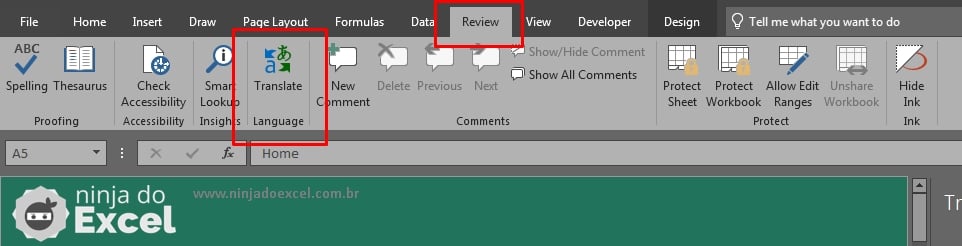
Em seguida, perceba que será exibida essa tela. Ou seja, você precisa está conectado na internet, para o funcionamento correto da ferramenta.
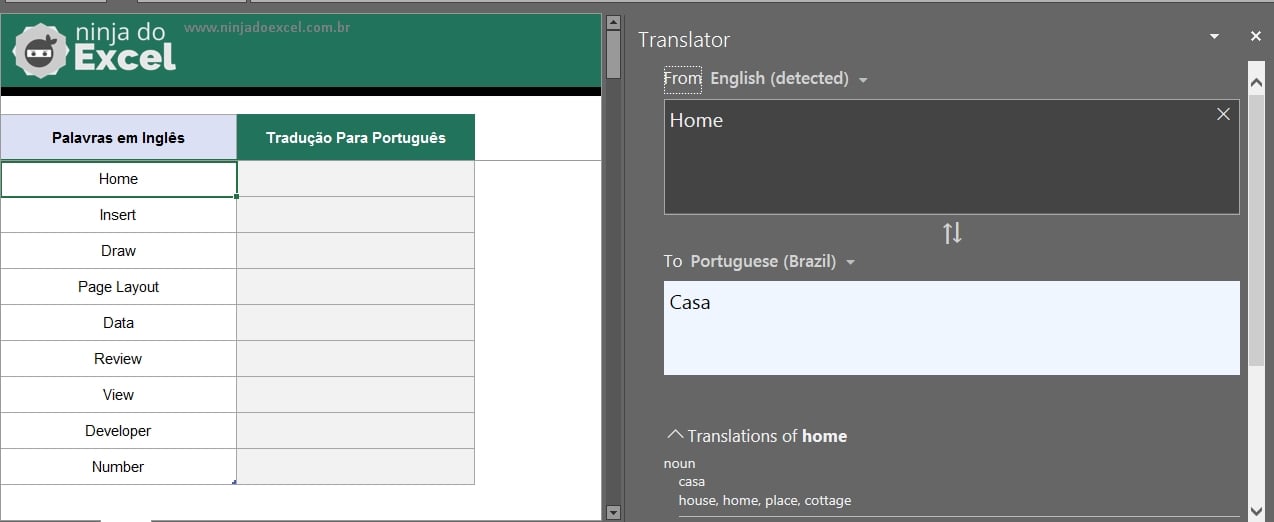
Note que temos uma coluna com algumas palavras em inglês. Nesse caso devemos clicarmos encima de alguma palavra, que automaticamente a tradução será exibida dentro deste campo em branco ao lado direito.
E o melhor é que você quem escolhe qual idioma será a tradução.
Posteriormente, clique então na seta ao lado direito e os idiomas serão exibidos em uma lista suspensa, veja:
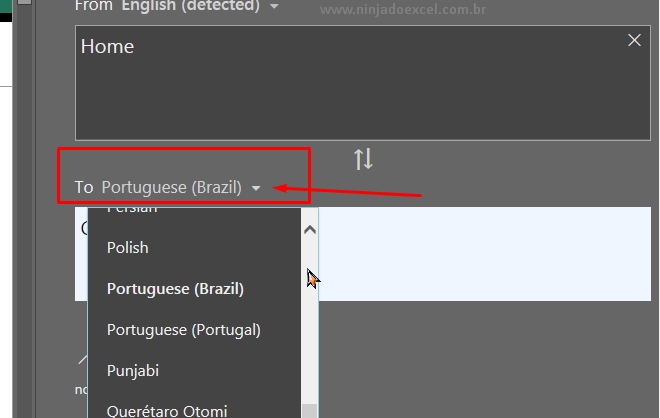
No entanto, se você selecionar toda a primeira coluna de nomes em inglês a tradução será feita normalmente, e depois, você pode simplesmente copiar e colar a tradução na próxima coluna, veja:
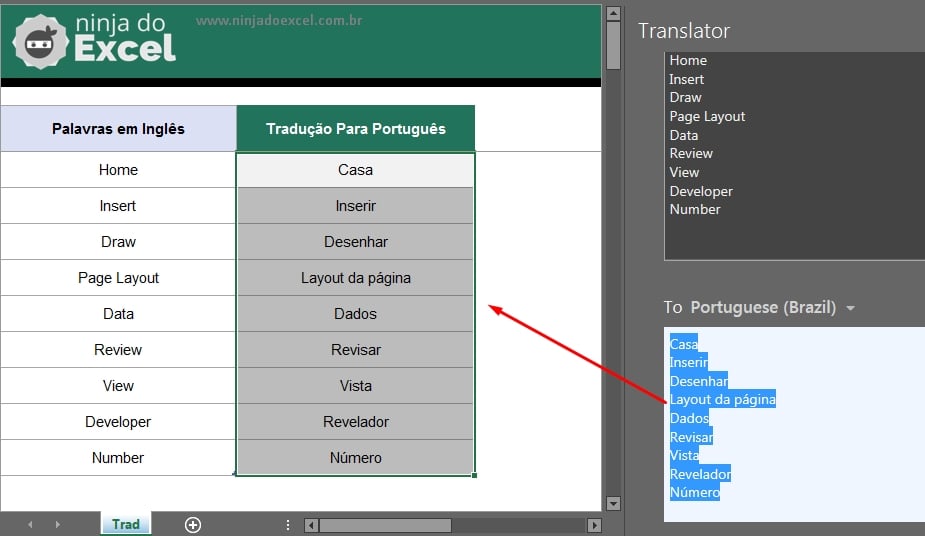
Isso é muito fácil, você pode simplesmente clicar em um texto que está em uma célula e a tradução será feita. Você pode selecionar múltiplas células de uma só vez e o tradutor vai fazer todo o trabalho pesado para você.
Curso de Excel Completo: Do Básico ao Avançado.
Quer aprender Excel do Básico ao Avançado passando por Dashboards? Clique na imagem abaixo e saiba mais sobre este Curso de Excel Completo.
Por fim, deixe seu comentário sobre o que achou, se usar este recurso e você também pode enviar a sua sugestão para os próximos posts.
Até breve!



![LOCALIZAR-PALAVRAS-USANDO-O-VBA Como Localizar Palavras Usando o VBA [Planilha Pronta]](https://ninjadoexcel.com.br/wp-content/uploads/2023/07/LOCALIZAR-PALAVRAS-USANDO-O-VBA-304x170.jpg)











